GEOMAPKEY comando
Permite introducir claves de API para acceder a los servicios de mapas en línea.

Descripción
Abre el cuadro de diálogo Soporte de Mapas en Línea, donde puede introducir claves de API para acceder a los servicios de mapas en línea.
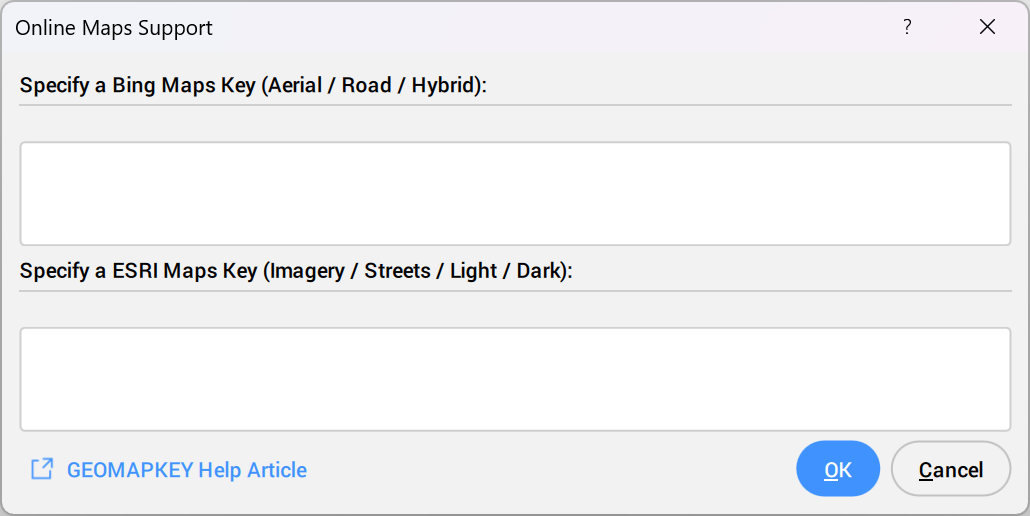
- Claves de Mapas de Bing: Microsoft está eliminando gradualmente Mapas Bing y consolidándolo en Mapas Azure. Ya no se aceptan nuevos clientes de Mapas Bing. Bricsys no será compatible con Azure Maps. Los titulares de licencias existentes de Mapas Bing pueden usar Mapas Bing hasta BricsCAD® el 30 de junio de 2025. Se recomienda realizar la transición a Mapas de Esri para su uso continuado.
- Clave de Mapas de Esri: una clave de Mapas de Esri proporciona acceso a los mapas en línea de Esri y se puede generar en la Plataforma de Ubicación ArcGIS.
Para obtener información sobre los precios , visite precios de la Plataforma de Ubicación ArcGIS.
Cada mes, los primeros 2 millones de mosaicos son gratuitos, después de lo cual se aplica un cargo de 0,15 dólares por cada 1.000 mosaicos adicionales. Si se supera el límite de 2 millones de mosaicos, los mapas dejarán de funcionar hasta que el usuario habilite la opción de pago por uso dentro de su panel de control de ESRI o compre un cupón.
Consejo: Para evitar superar el límite de 2 millones de mosaicos, se recomienda que cada usuario cree su propia cuenta de ESRI y clave de API. - OpenStreetMaps: No requiere una clave API y es de uso gratuito.
Configuración de la clave de Mapas de Esri
- Regístrese para obtener una cuenta gratuita en la Plataforma de Ubicación ArcGIS. Haga clic en el botón Regístrese gratis (1) y luego complete toda la información requerida.
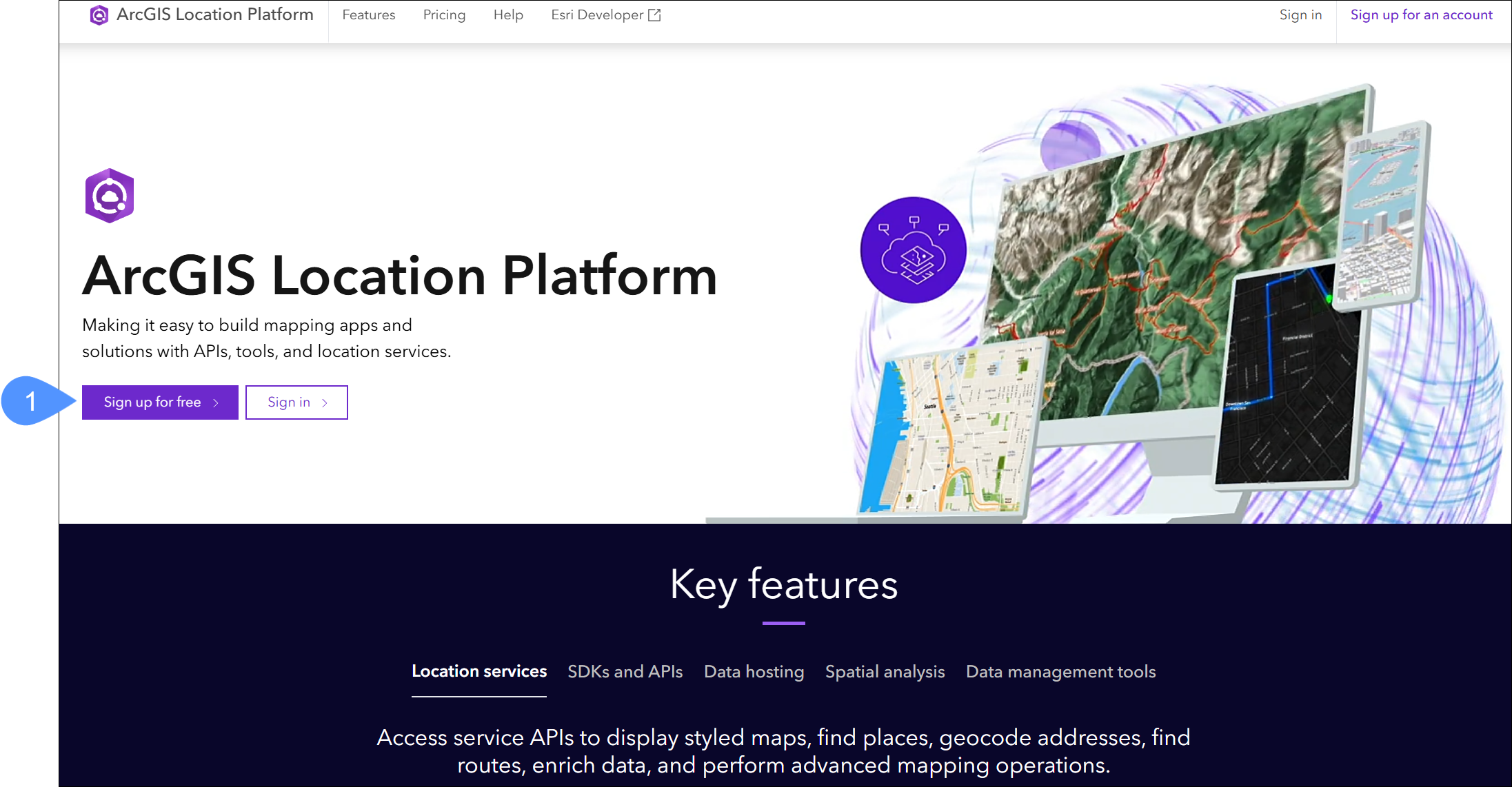 Nota: En ocasiones, Esri puede bloquear nuevas inscripciones sin una razón clara. Si esto sucede, envíe un correo electrónico a accounts@esri.com para resolver el problema.
Nota: En ocasiones, Esri puede bloquear nuevas inscripciones sin una razón clara. Si esto sucede, envíe un correo electrónico a accounts@esri.com para resolver el problema. - Una vez que se haya registrado, inicie sesión y en el panel de ArcGIS Location Platform, seleccione Crear credenciales de desarrollador (2), que se abre en una nueva ventana.
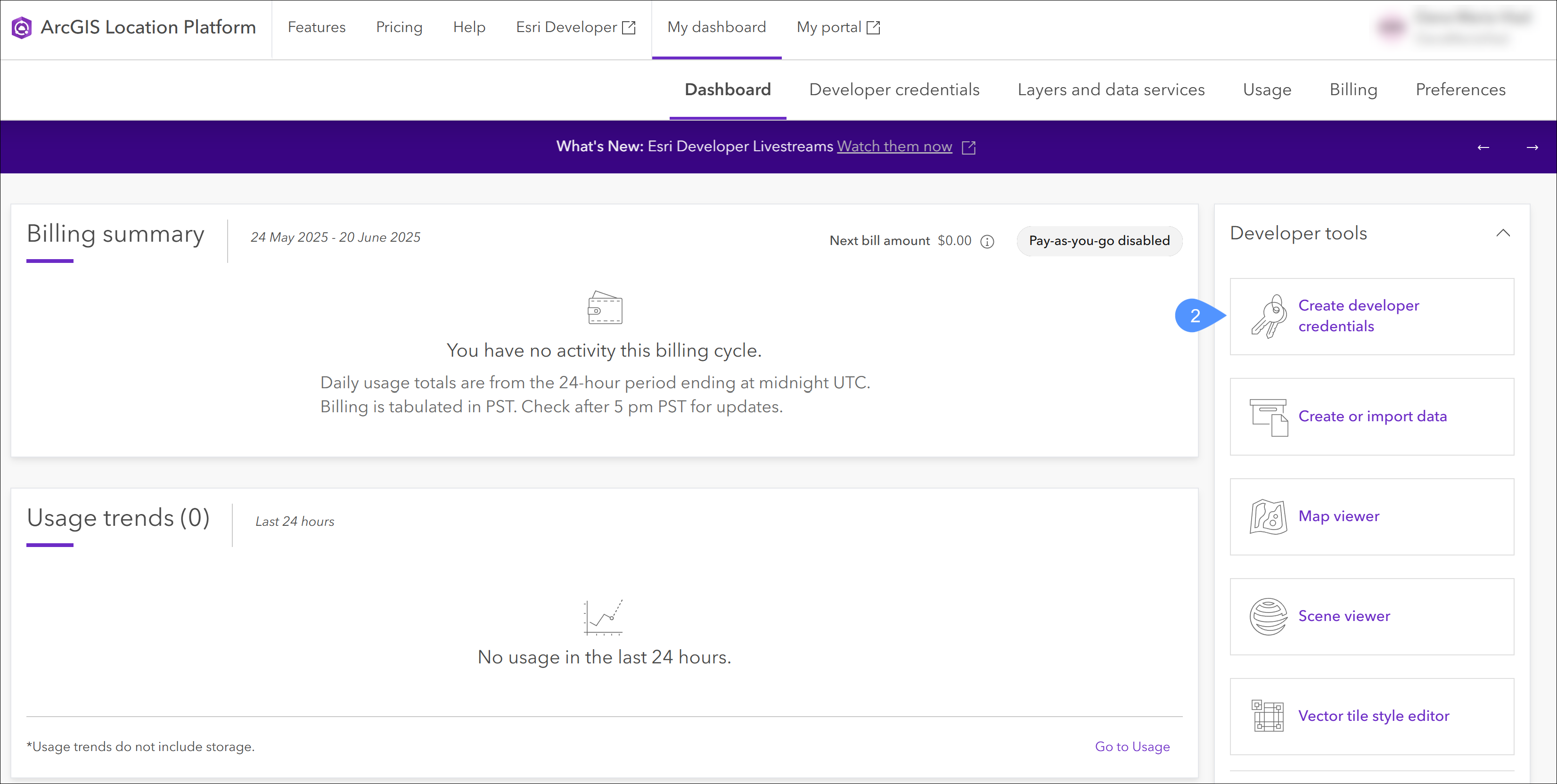
- Seleccione Nuevo elemento (3).
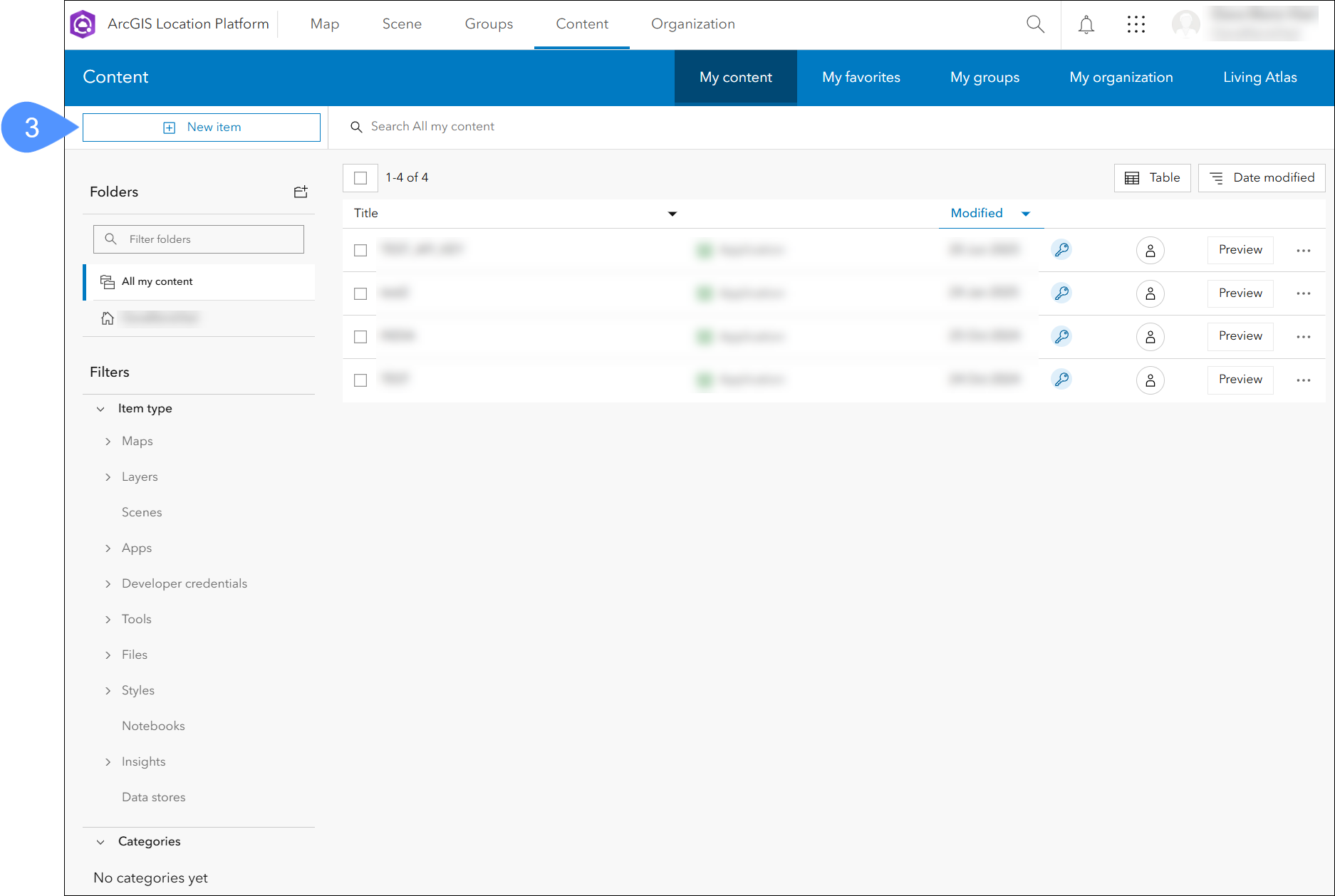
- Seleccione Credenciales de desarrollador (4).
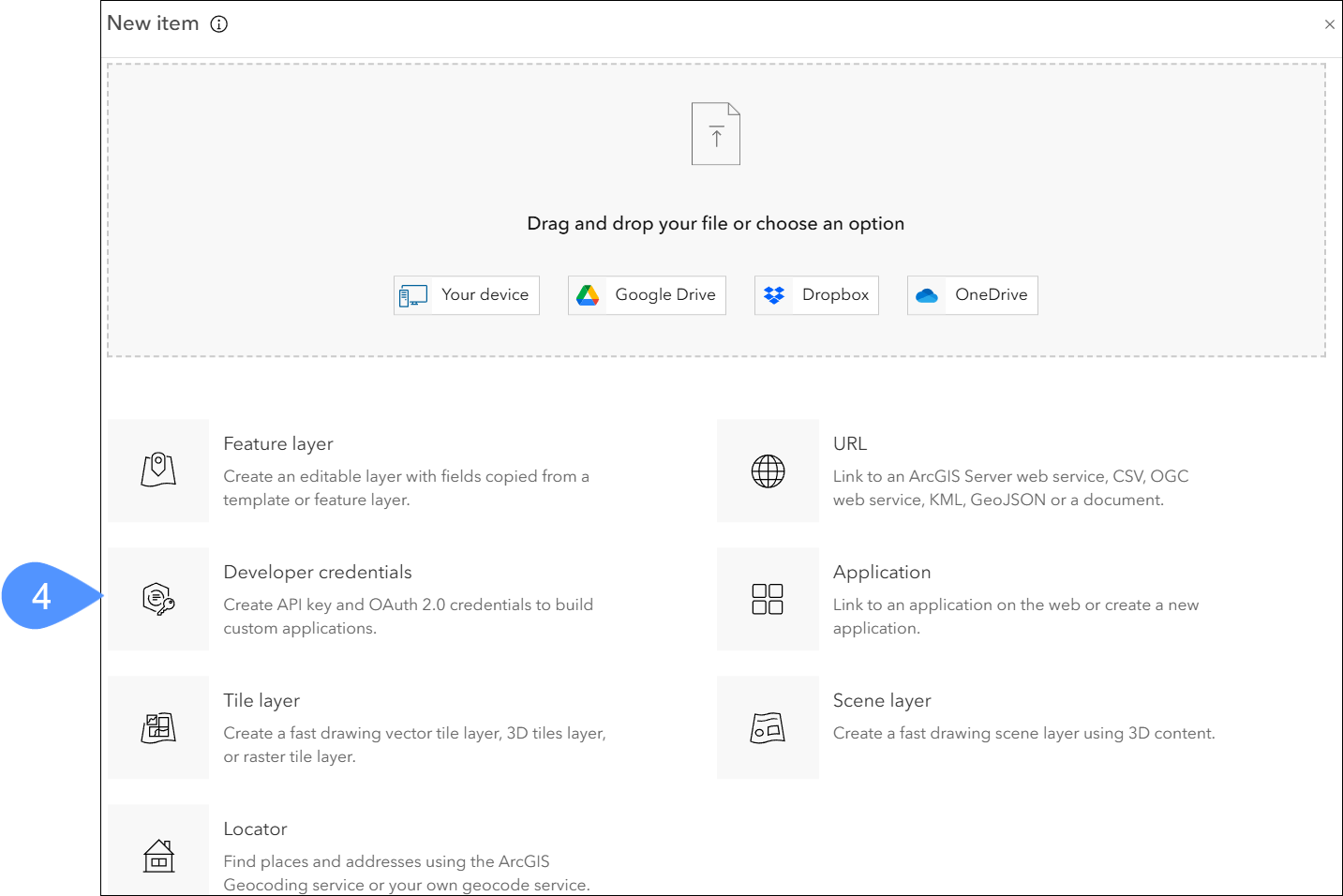
- Elija Credenciales de clave de API (5) y haga clic en Siguiente (6).
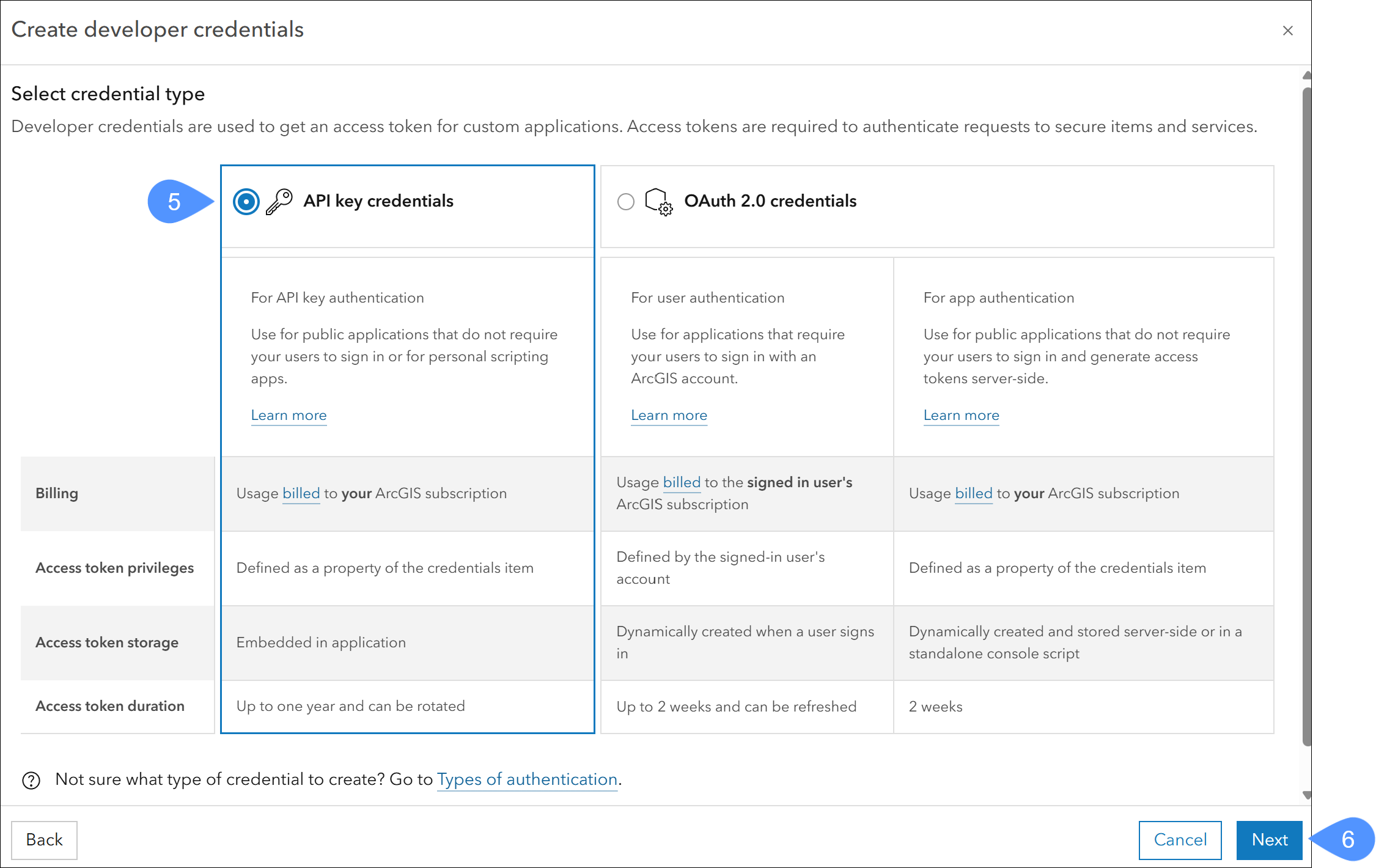
- Establezca una fecha de caducidad (7) para la clave API.
Puede omitir la sección URL de referencia (8), pero asegúrese de que el campo esté vacío.
Haga clic en Siguiente (9).
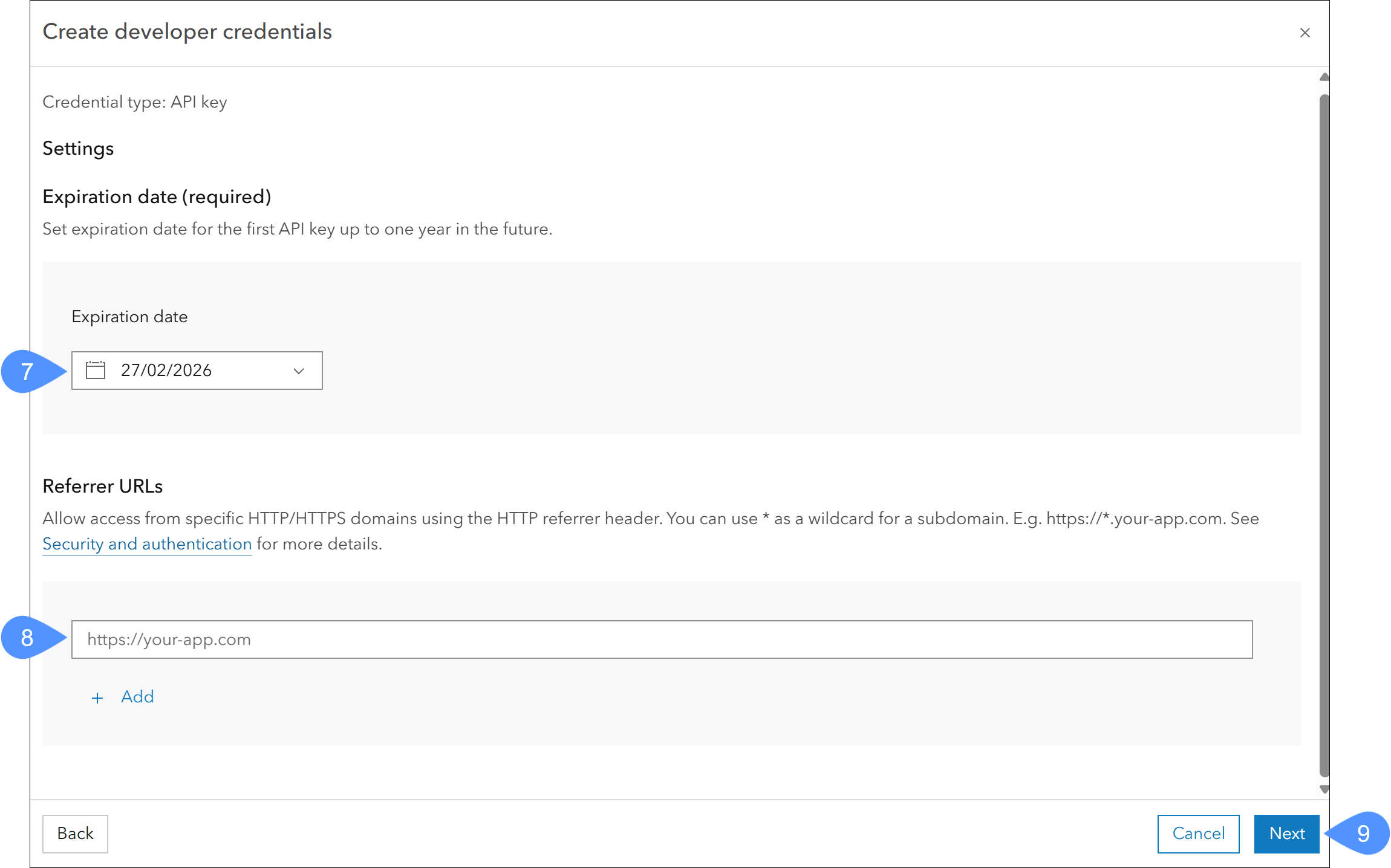 Nota: Es necesario generar una nueva clave API una vez que expire la actual.
Nota: Es necesario generar una nueva clave API una vez que expire la actual. - En Privilegios, seleccione Mapas base (10) y haga clic en Siguiente (11).Nota: Asegúrese de que estén seleccionadas las teselas Servicio de estilos de mapa base y Mosaicos estáticos de mapa base .
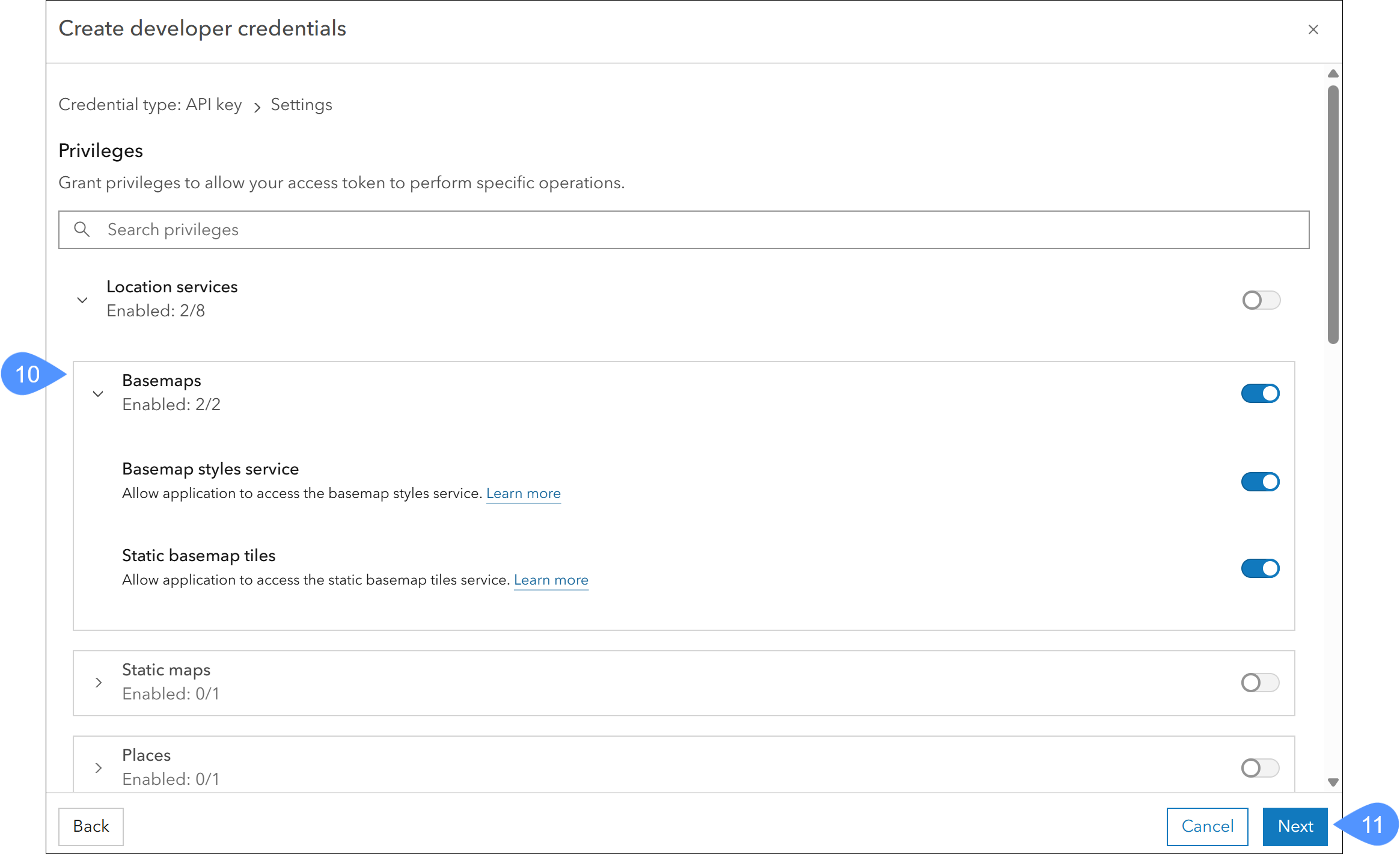
- Haga clic en Omitir (12) para omitir el paso Conceder acceso a elementos .
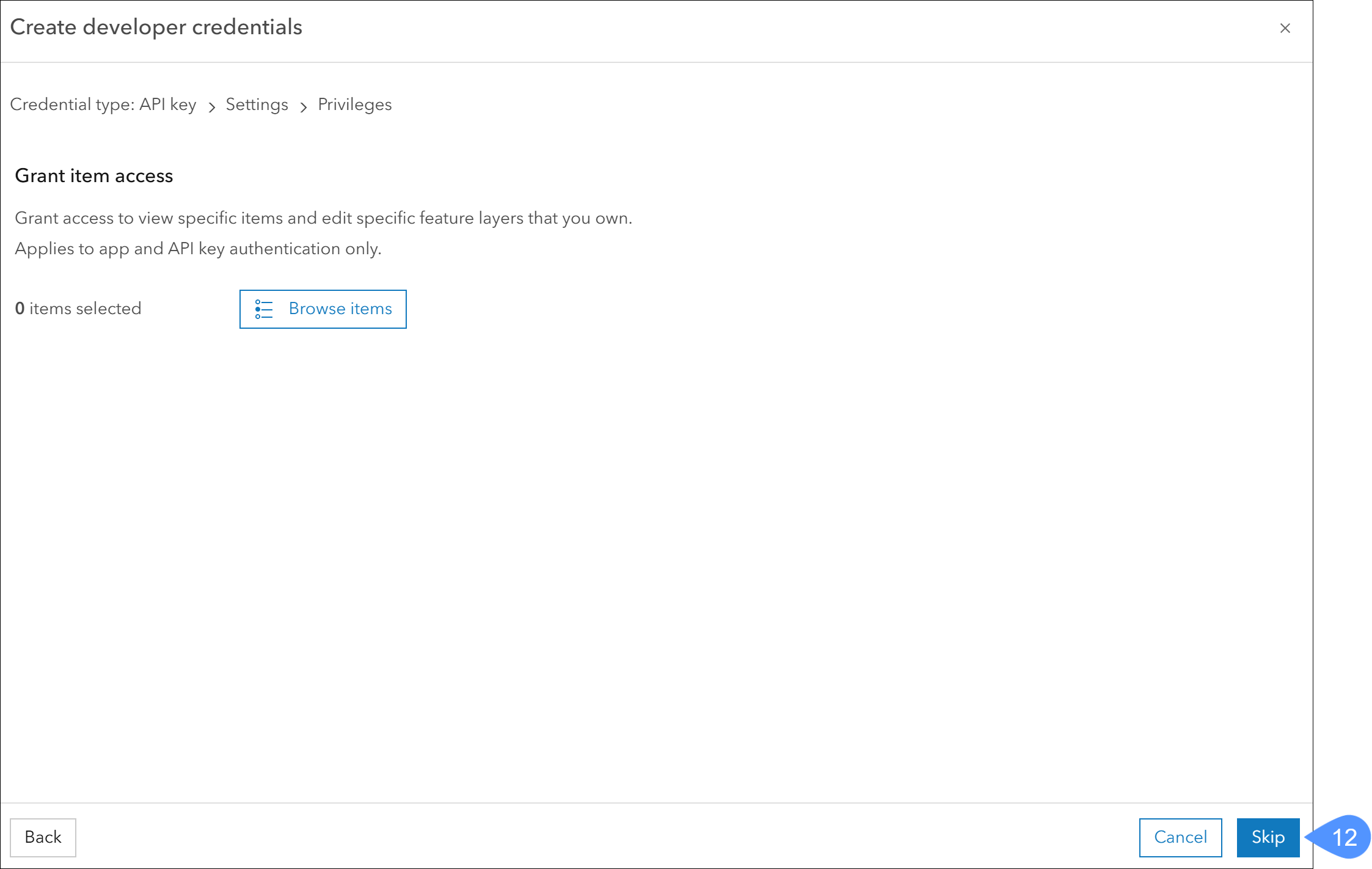
- Introduzca un título (13). El resto de los campos se pueden omitir. Haga clic en Siguiente (14).
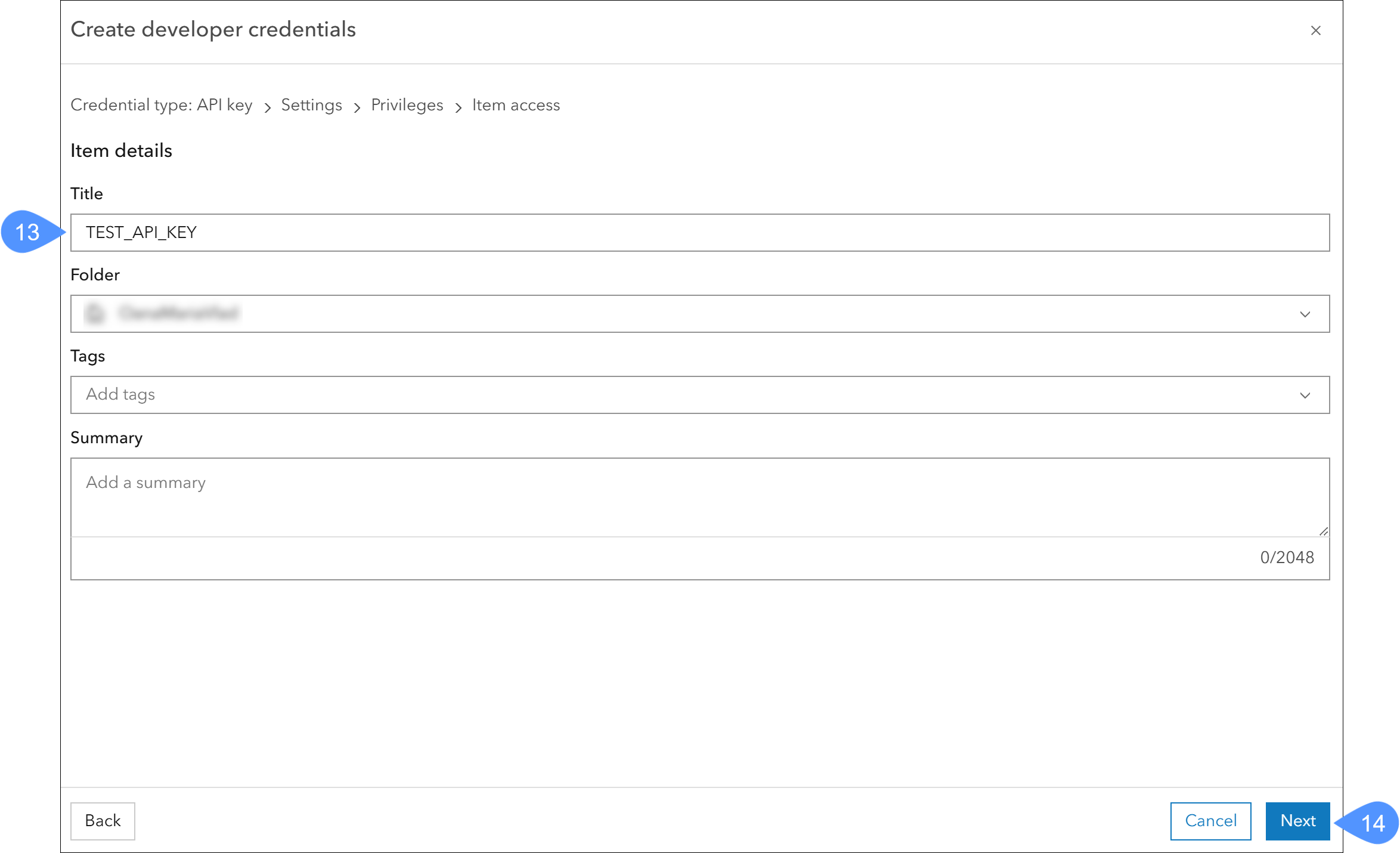
- En el Resumen, asegúrese de que los privilegios incluyan tanto el servicio de estilos de mapa base como las teselas de mapa base estáticas (15). Haga clic en Siguiente (16).
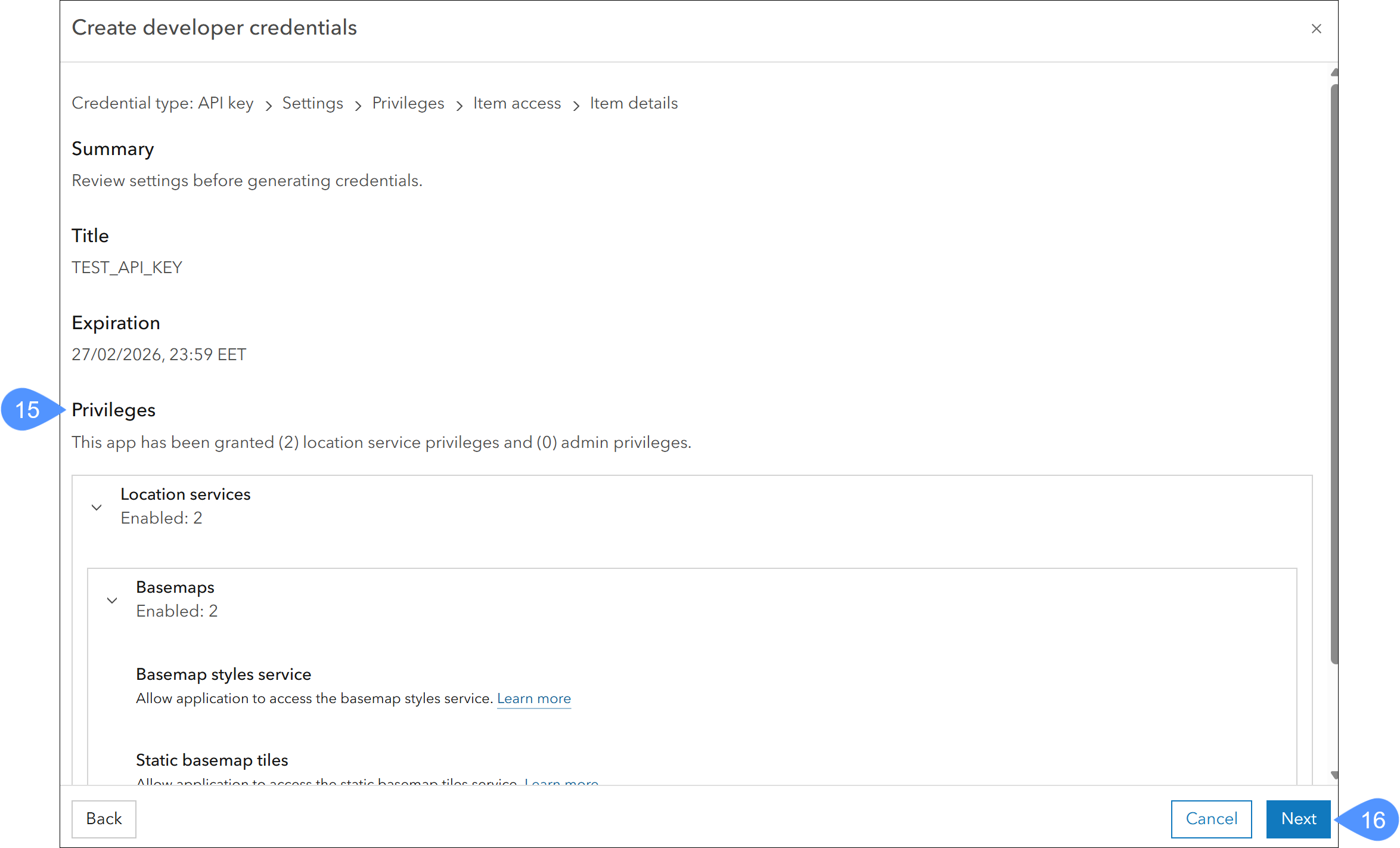
- Seleccione Generar la clave de API ahora. Estoy listo para copiar y guardar la clave (17) y hacer clic en Siguiente (18).
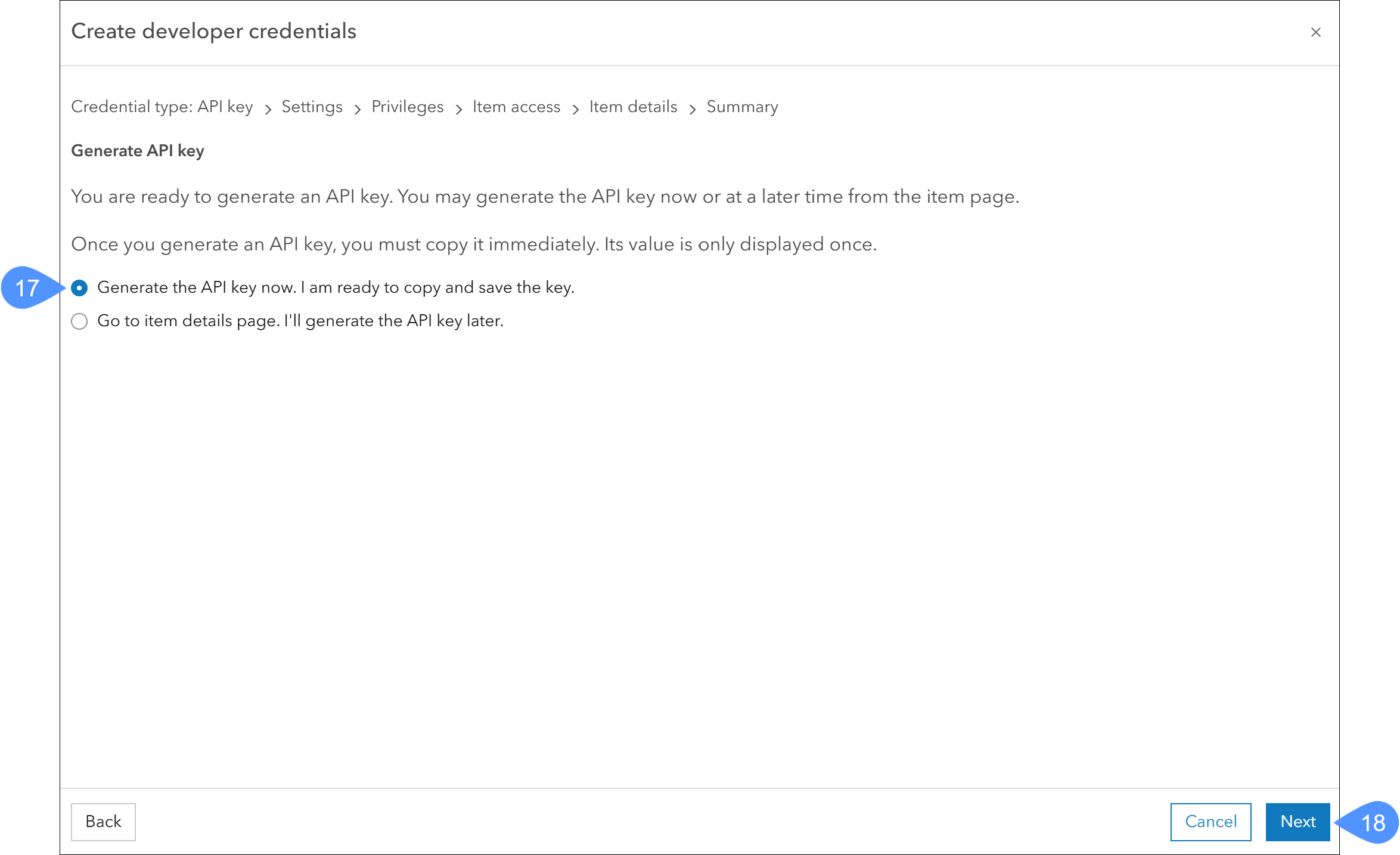
- Copie la clave API (19) y cierre la ventana.
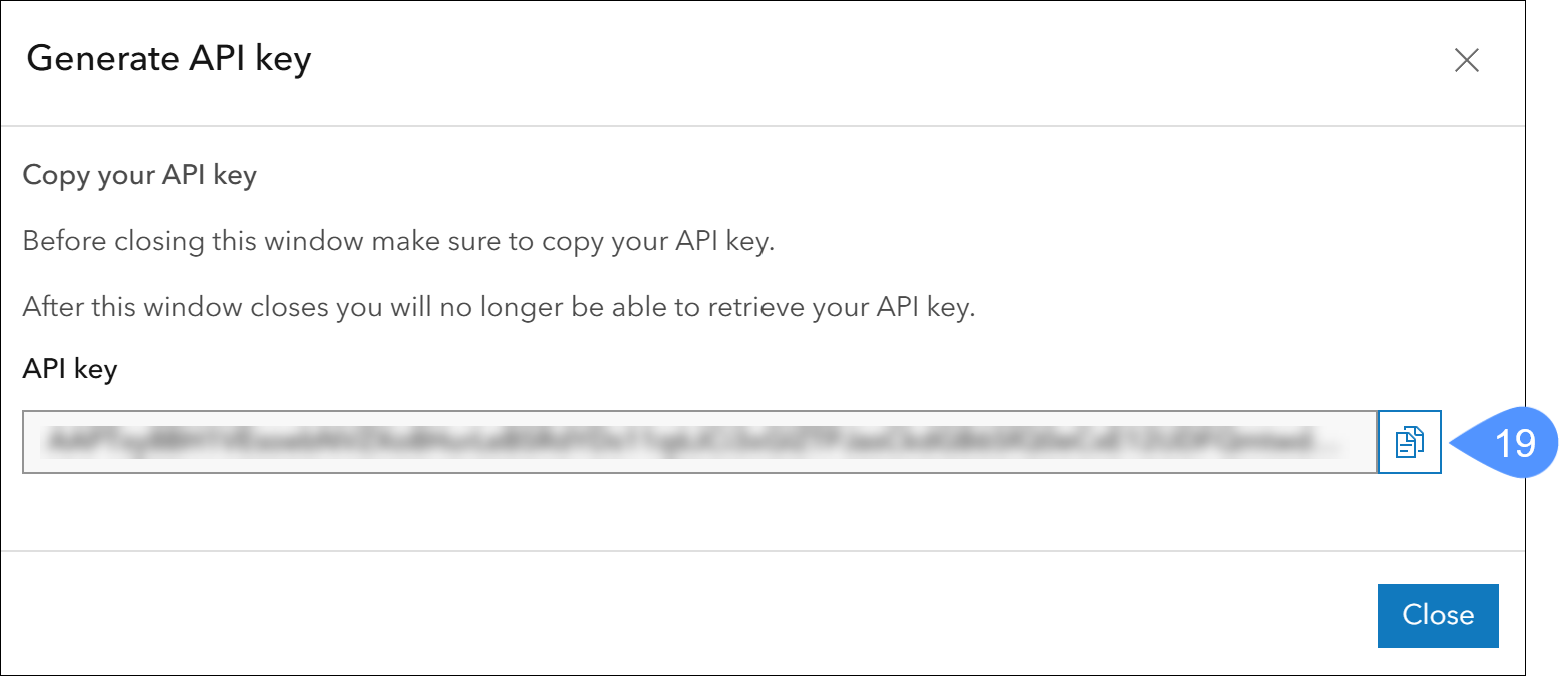 Nota: Asegúrese de copiar la clave de API y guardarla en una ubicación segura, ya que no se almacenará en su cuenta de Esri.
Nota: Asegúrese de copiar la clave de API y guardarla en una ubicación segura, ya que no se almacenará en su cuenta de Esri. - Vaya y BricsCAD® ejecute el comando GEOMAPKEY para abrir el cuadro de diálogo Compatibilidad con mapas en línea . A continuación, introduzca la clave de API en el campo Clave de Esri (20).
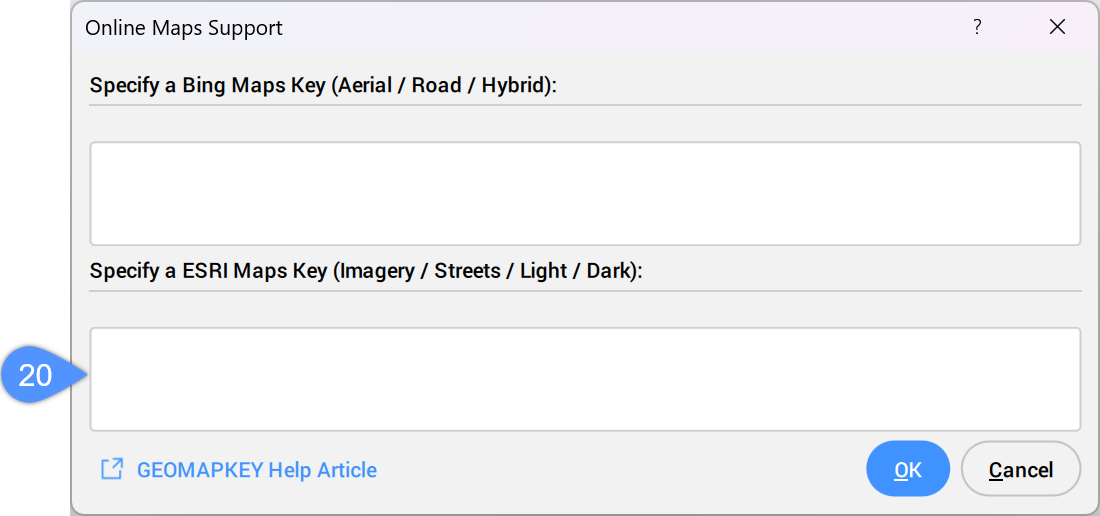
- Ejecute el comando GEOMAP y seleccione un mapa de Esri.
La línea de comandos solicita:
Seleccione el tipo de mapa [open street Map/esri Imagery/esri Streets/esri Light/esri Dark/bing Aerial/bing Road/bing Hybrid/Off]: <Off>

